1)先用钢笔工具画出一条直线路径

2)根据添加锚点,也就是你希望路径最后打几个弯就加几个,直接用钢笔工具点在先前画好的路径上就可以添加了,点击后,不要放开左键,按住SHIFT往左右拖拉用来控制从锚点上出来的2个把手的长短,把手越长制作出的圆弧也就越圆。

同时按住CTRL和ALT就可以复制路径了(在使用钢笔工具是按住CTRL就可以转换成直接选择工具,按住ALT可以转换成锚点转换工具。)按照需要复制出一定数量的路径

按住CTRL切换成直接选择工具在路径外拉出虚线框选取要进行变换,的锚点,被选中的锚点回变成实心点

5)还是按住CTRL不放,用工具点住任何一个实心点进行移动
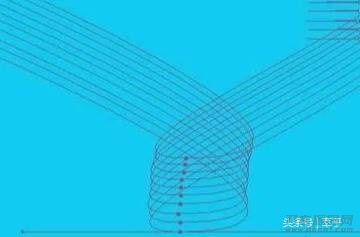
6)还可以将一些锚点合并在一起
7)还可以用变换路径中的扭曲进行调整

8)最后对路径进行描边,可选用不同的工具,来做出不同的效果
1.本站大部分内容均收集于网络!若内容若侵犯到您的权益,请发送邮件至:duhaomu@163.com,我们将第一时间处理!
2.资源所需价格并非资源售卖价格,是收集、整理、编辑详情以及本站运营的适当补贴,并且本站不提供任何免费技术支持。
3.所有资源仅限于参考和学习,版权归原作者所有,更多请阅读网站声明。





